JWcadには残念ながら3D作図の機能はありません。
ですがそこをなんとかする方法をご紹介します。
- JW特有機能の『2.5D』の特徴と使い方
- 他ソフト(Sketchup/スケッチアップ)との連携で3Dモデルを作成する方法
3Dを使ってどのような事がしたいかで、
この2つの機能の使い分けをすることになります。
JWcad単独では3Dは不可能!代わりの”2.5D”の特徴と他ソフトと連携して3Dにする方法
まずはJWcadの特有の機能『2.5D』の特徴と使い方についてご紹介します。
Jwcadの『2.5D』とは画用紙に立体図形を描くこと
JWcadはあくまで
2Dで図面を描くもの(紙に絵を描くもの)なので
3Dという概念はありません。
ですので
JWでいう、2.5Dというのは
例えば画用紙に立体的な図形を描くのを
補助する機能
ということになります。
2.5Dでは3種の立体表現が可能
2.5Dでは3つの描写表現が選択可能です。
- 透視図(2点透視)
- 鳥瞰図(3点透視)
- アイソメ
決定するまでは自由に切り替えが可能なので
出来栄えをそれぞれ確認できます。
たとえば上の画像のアイソメは2.5Dで描きました。
順番に説明しますと
- 平面図で端点に高さを設定する
- 立体にしてアイソメ表現にする
- 表現できていない端点同士を手動でつなげる
- 隠線を消す
- ソリッドなどでデコレーションする
という流れです。
2.5D操作手順
2.5Dの操作手順です。
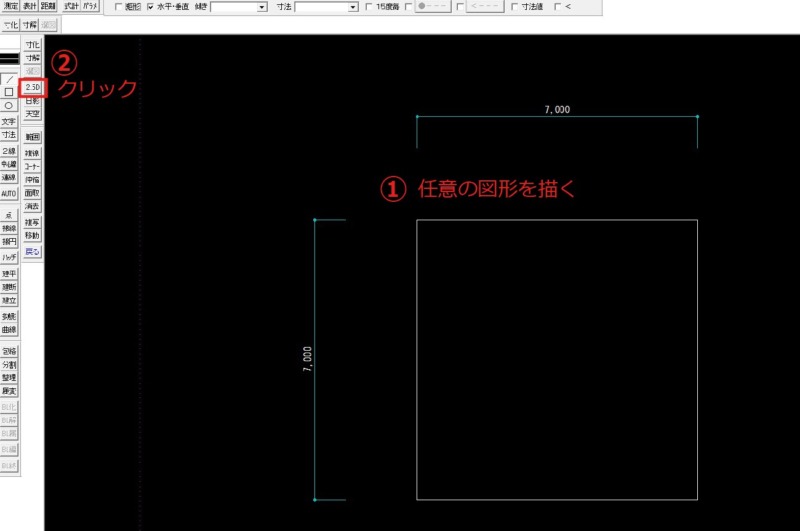
任意の図形を描きます。そのあと”2.5D”をクリックします。
端点をクリックしていくと完了です。
それを合わせる必要がある場合は
拡大縮小して数値を合わせます。
簡単な立体表現の時には使えるが・・・
アイソメ図なので2.5Dの機能を使わずに
手動で作図することもできますが、
2.5Dを使った方が早く描けます。
「高さ表現が簡単にできるのであれば
内観パースや平面アイソメを描くときに結構便利かも?」
と思いますが、残念なところが。
それは
線と線がぶつかる部分には1つの高さの設定しかできない事。
例えば階段のように真上から見おろすと
1本の線だけど、
横からみると出隅入隅2つの高さが
出てくるような形状は描けません。
このためそのような取り合いの多い
内観に使うのは難しいです。
また外観でも軒の出のある
勾配屋根は外壁と屋根の接点の部分が
うまく設定できないので外壁と屋根を分離して
アイソメを打ち出すなど余計に頭を使う羽目になります。
JWcadの2Dデータを利用して3Dモデルを作成する
2D図形を3D図形にしたいという場合
- 立体構成を可視化したい
- プレゼンに使いたい
などの要望があると思いますが、
これを満足させるには3Dモデルを作成する以外ありません。
そこで登場するのが
- Sketchup free2017|3Dモデリングソフト
- RSjww|JWcadとSketchupをつなげるプラグイン
Sketchupは3Dモデルとしてだけでなく
日照シミュレーションも簡単にできる上に
商用利用としてでなければ
無料で使えますし、
RSjwwについては有料級の優良ソフトなのに
無料なので、大変ありがたいコンビネーションです。
現時点でこのコンビネーションが可能なのは
『Sketchup2017』の無料バージョンの場合のみです。
『Sketchup for Web』の無料バージョンでは
外部プラグインが使用できません。
Sketchupの特徴と導入方法、簡単な使い方から
プラグインの導入方法は全て
このブログで詳しく解説していますので
ワンストップで全て学べます。
是非チェックしてみてください。
スケッチアップをとりあえず使い始めたい
事細かな解説はせずにとにかく導入して始めるために必要な情報を
まとめました。
https://halu-ie.com/how-to-start-sketchup/
スケッチアップに外部プラグインを導入する方法
解説がなければ結構苦戦する外部プラグインの導入方法。
今回『RSjww』を使うためには必須な作業なので、
コチラの記事でわかりやすく解説しています。
https://halu-ie.com/sketchup-plugin-introduction-method/
RSjwwの導入から使い方まで一気に学ぶ
RSjwwは個人の方が開発したプラグインです。
- JwcadのデータをSketchupに持ってくる
- 真北の方角を設定する
この2つの機能は
普通であればSketchup有料版でしかできません。
それが無料でできるプラグインなので大変ありがたいです。
RSjwwの使い方を詳しく解説しています。
https://halu-ie.com/jww-cad-plugin-rsjww/
スケッチアップの便利なプラグインを色々とご紹介
Sketchupの便利なプラグインは様々なものがあります。
その中で私が実際に使用してみて非常に便利だと
感じたものだけを紹介しています。
https://halu-ie.com/sketchup-my-favorite-plugins/
スケッチアップは直感的に操作できるソフトで
非常に操作しやすいです。
是非利用してみてください!
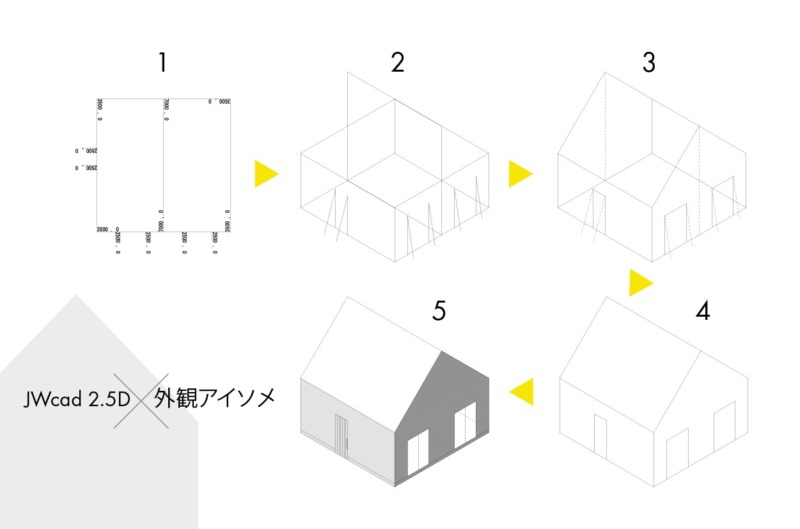
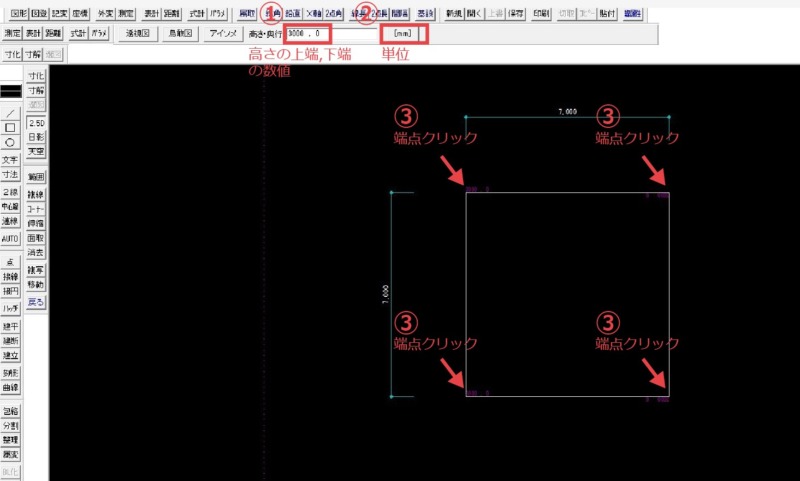
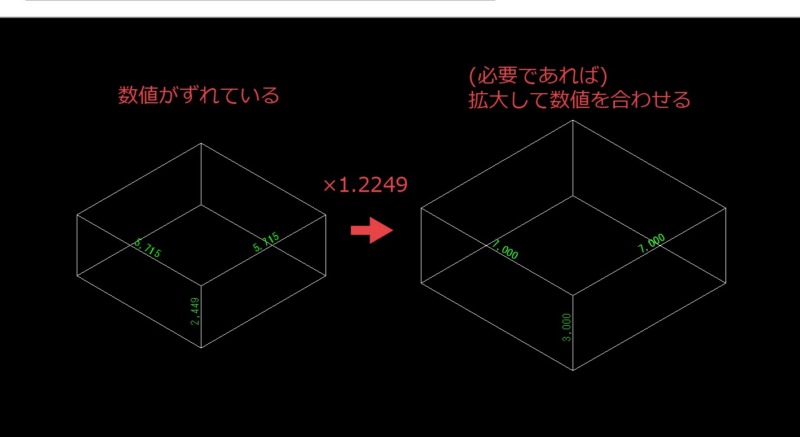







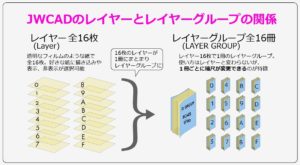
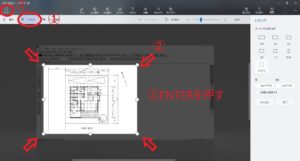
コメント